Много потребители съобщават за проблеми при инсталиране или актуализиране на iTunes. Повечето от тях съобщават, че проблемът се появява веднага след като са завършили надстройката до Windows 10 от по-стар Windows.

Забележка: Докато някои потребители съобщават, че са получили грешка при инсталиране при отваряне на инсталатора на iTunes, други казват, че съветникът за инсталиране просто отказва да се появи.
Ако в момента се мъчите да инсталирате iTunes, най-вероятно ще помогнем следните поправки. Успяхме да извлечем няколко жизнеспособни поправки, които други потребители в подобна ситуация са използвали за разрешаване на проблема. Моля, следвайте всеки метод, докато успеете да успеете да разрешите проблема и да инсталирате iTunes .
Метод 1: Стартиране на инсталатора с администраторски права
Далеч най-честата причина, поради която iTunes не успява да се инсталира на Windows 10, е, че потребителският акаунт в Windows няма администраторските права. Този метод е много вероятно да бъде ефективен, ако нищо не се случи, когато щракнете двукратно върху изпълнимия файл за инсталиране на iTunes.
Ако срещате същите симптоми, поправката е изключително лесна - щракнете с десния бутон върху изтегления инсталатор и изберете Изпълни като администратор. След това инсталацията трябва да се отвори без проблеми и трябва да можете да инсталирате iTunes нормално.
Ако този метод не е ефективен, тъй като ви позволява да инсталирате iTunes, преминете към другия метод по-долу.
Метод 2: Инсталирайте всички чакащи актуализации на Windows
Някои потребители съобщават, че проблемът е разрешен автоматично и са успели да инсталират iTunes след инсталиране на всички чакащи актуализации на Windows. За да направите това, натиснете клавиша Windows + R, за да отворите команда за изпълнение. След това въведете „ ms-settings: windowsupdate “ в Windows 10 (или „ wuapp “ в по-стара версия на Windows) и натиснете Enter, за да отворите Windows Update .
 След като стигнете до екрана за актуализация на Windows, щракнете върху Проверка за актуализации и следвайте подканите на екрана, за да инсталирате чакащите актуализации на Windows.
След като стигнете до екрана за актуализация на Windows, щракнете върху Проверка за актуализации и следвайте подканите на екрана, за да инсталирате чакащите актуализации на Windows.

След като всички чакащи актуализации са инсталирани, рестартирайте компютъра си и вижте дали можете да инсталирате iTunes след завършване на следващото стартиране. Ако не сте, преминете към следващия метод по-долу.
Метод 2: Инсталиране на Microsoft Visual C ++ 2005 Service Pack 1 Redistributable Package
Някои потребители най-накрая успяха да инсталират iTunes с помощта на изтегления инсталационен инструмент, след като преминаха през стъпките, необходими за инсталиране на Microsoft Visual C ++ 2005 Service Pack.
Очевидно инсталаторът на iTunes се срива, преди да стартира на някои компютри, тъй като определен файл от библиотеката не може да бъде намерен в пакета за разпространение, който се доставя заедно с iTunes. Поради това съветникът за инсталиране няма да бъде зареден и потребителят не може да завърши инсталацията.
За щастие този проблем може лесно да бъде отстранен чрез инсталиране на пакета за разпространение, който съдържа този конкретен библиотечен файл. Ето кратко ръководство за инсталиране на Microsoft Visual C ++ 2005 Service Pack и разрешаване на проблема с инсталирането на iTunes:
- Влезте в този официален сайт за изтегляне на Microsoft (тук) и щракнете върху бутона Изтегляне, свързан с Microsoft Visual C ++ 2005 Service Pack 1.
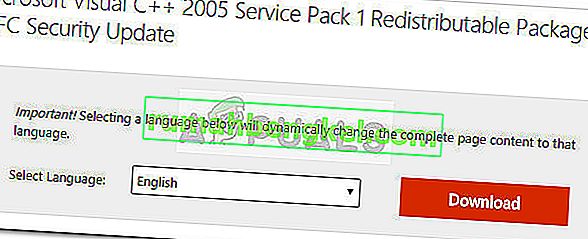
- Поставете отметка в квадратчето, свързано с инсталатора, което съответства на вашата архитектура на процесора и натиснете бутона Напред .
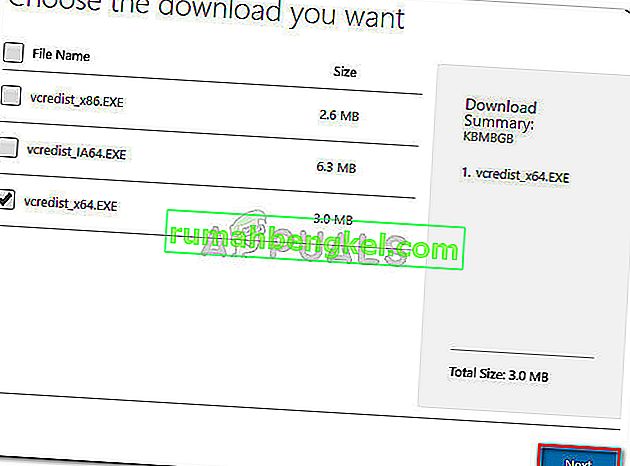
- Изчакайте, докато изтеглянето завърши, след това отворете инсталатора на vcredist и продължете заедно с подканите на екрана, за да инсталирате липсващия файл на библиотеката.
- След като инсталацията приключи, рестартирайте компютъра си и вижте дали проблемът е разрешен и можете ли да инсталирате iTunes.
Ако проблемът продължава, преминете към метода по-долу.
Метод 3: Използване на Tenorshare TunesCare
Ако всички горепосочени методи са разрушени, много вероятно е някои повредени файлове (най-вероятно стари iTunes файлове) да пречат на инсталатора да инсталира новата версия.
В този случай ръчното решение ще бъде да се уверите, че сте напълно деинсталирали всяко приложение на Apple от вашия компютър и да се уверите, че не са останали остатъчни файлове. Все пак има шанс да избегнете всичко това, като използвате софтуер на трета страна, който е насочен специално към често срещани проблеми с iTunes.
Няколко потребители, срещащи този конкретен проблем, съобщават, че Tenorshare TunesCare е успял да разреши конфликта, който пречи на инсталацията да завърши. Базовата версия на този софтуер е безплатна и ще бъде достатъчна за решаване на повечето грешки при инсталирането на iTunes.
Ето кратко ръководство за използване на Tenorshare TunesCare за разрешаване на проблемите, които ви пречат да инсталирате iTunes:
- Посетете тази връзка ( тук ) и щракнете върху бутона Версия на Windows, за да изтеглите инсталатора.
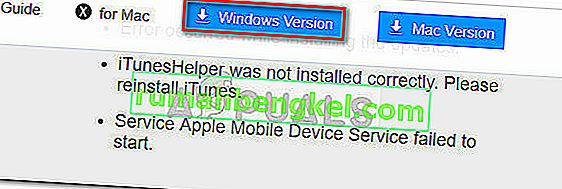
- Отворете инсталатора на Tenorshare TunesCare и следвайте инструкциите на екрана, за да го инсталирате на вашата система.
- Отворете Tenorshare TunesCare, кликнете върху Fix All iTunes Issues, след което натиснете бутона Repair Issues .

- Изчакайте, докато софтуерът изтегли необходимия ремонт, след това изчакайте, докато бъдат приложени всички различни стратегии за ремонт.
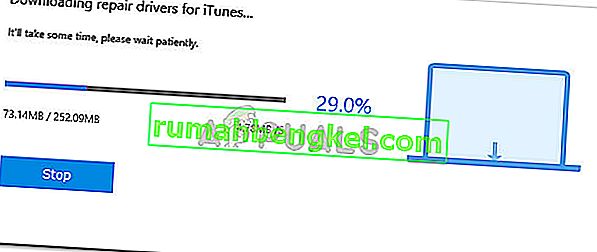
- След като ремонтната сесия приключи, рестартирайте компютъра си и вижте дали проблемът е разрешен при следващото рестартиране.
Ако все още не можете да инсталирате iTunes, преминете към Метод 5.
Метод 5: Премахване на всички продукти на Apple от вашия компютър
Ако сте стигнали толкова далеч без резултат, има едно последно решение, което можете да опитате. Включва деинсталиране на всичко, свързано с продуктите на Apple - това включва iTunes, Quicktime и всякакви други услуги на Apple.
Добрата новина е, че повечето потребители съобщават, че този метод е бил ефективен, за да им позволи да извършат чиста инсталация на iTunes. Ето кратко ръководство през цялото нещо:
- Първо, уверете се, че нямате устройства с ябълки, свързани към компютъра. Това ще попречи на процеса на деинсталиране, тъй като някои услуги ще останат отворени.
- Натиснете клавиш Windows + R, за да отворите команда за изпълнение. Въведете „ appwiz.cpl “ и натиснете Enter, за да отворите Програми и функции.

- В Програми и функции кликнете върху колоната Publisher , за да подредите приложенията въз основа на техния издател. Това ще улесни разпознаването на всеки софтуер, подписан от Apple .
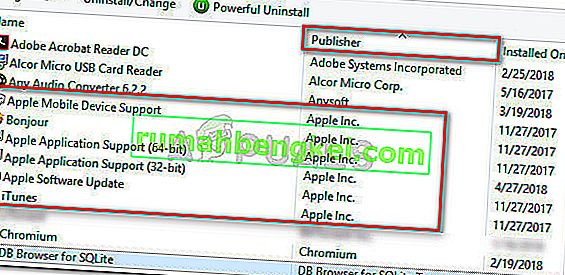
- След това щракнете с десния бутон върху всеки софтуер, в който Apple Inc. е посочен като негов издател и изберете Деинсталиране . След това следвайте подканите на екрана, за да го премахнете от вашата система. Уверете се, че повтаряте процедурата с всяко повторение, докато не премахнете напълно софтуера, подписан от Apple.
- Рестартирайте компютъра си. След като завърши следващото стартиране, сканирайте компютъра си за всички остатъчни файлове на Apple, които може да са останали в процеса на деинсталиране. Можете да използвате CCleaner, за да се уверите, че това не е така.
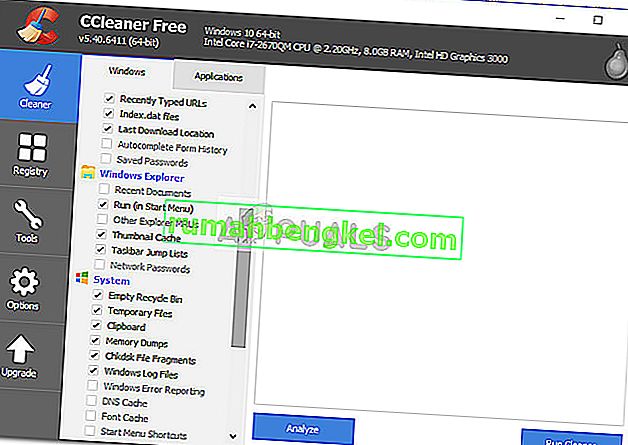 Забележка: Известно е, че остатъчните iTunes файлове пречат на процеса на инсталиране, ако са изпълнени определени условия.
Забележка: Известно е, че остатъчните iTunes файлове пречат на процеса на инсталиране, ако са изпълнени определени условия. - Посетете официалната страница за изтегляне на iTunes ( тук ) и изтеглете най-новата версия. Вече трябва да можете да отворите инсталатора и да завършите инсталацията без проблеми.

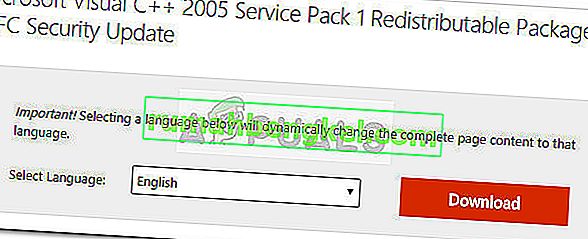
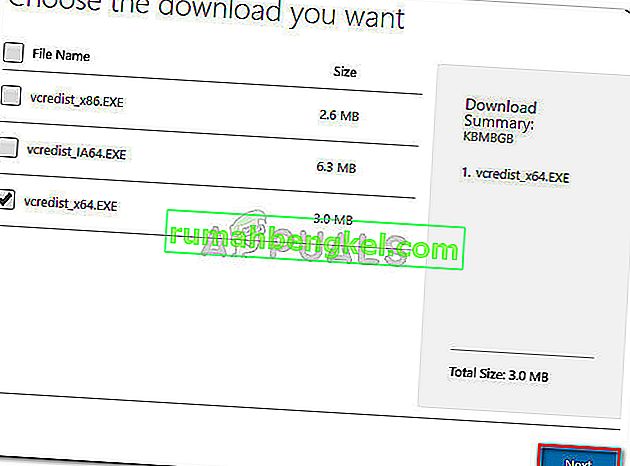
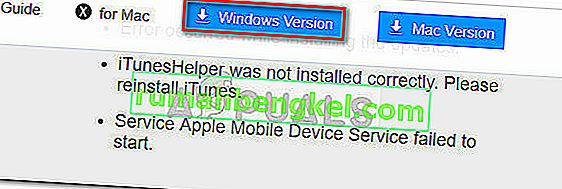

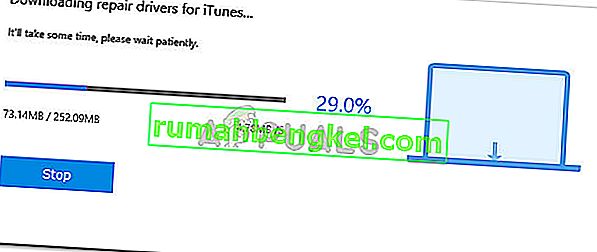

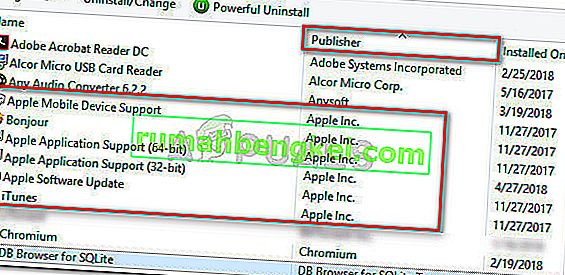
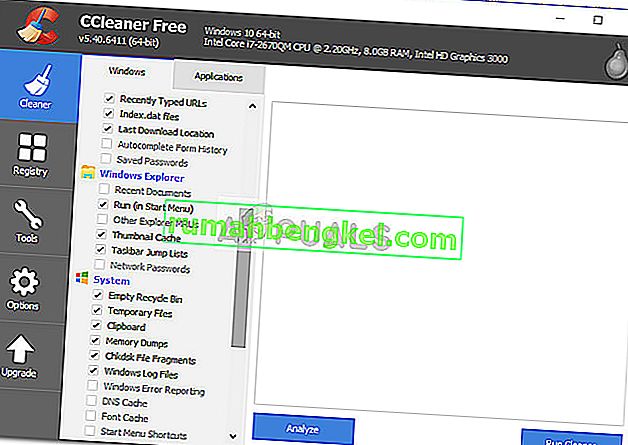 Забележка: Известно е, че остатъчните iTunes файлове пречат на процеса на инсталиране, ако са изпълнени определени условия.
Забележка: Известно е, че остатъчните iTunes файлове пречат на процеса на инсталиране, ако са изпълнени определени условия.






